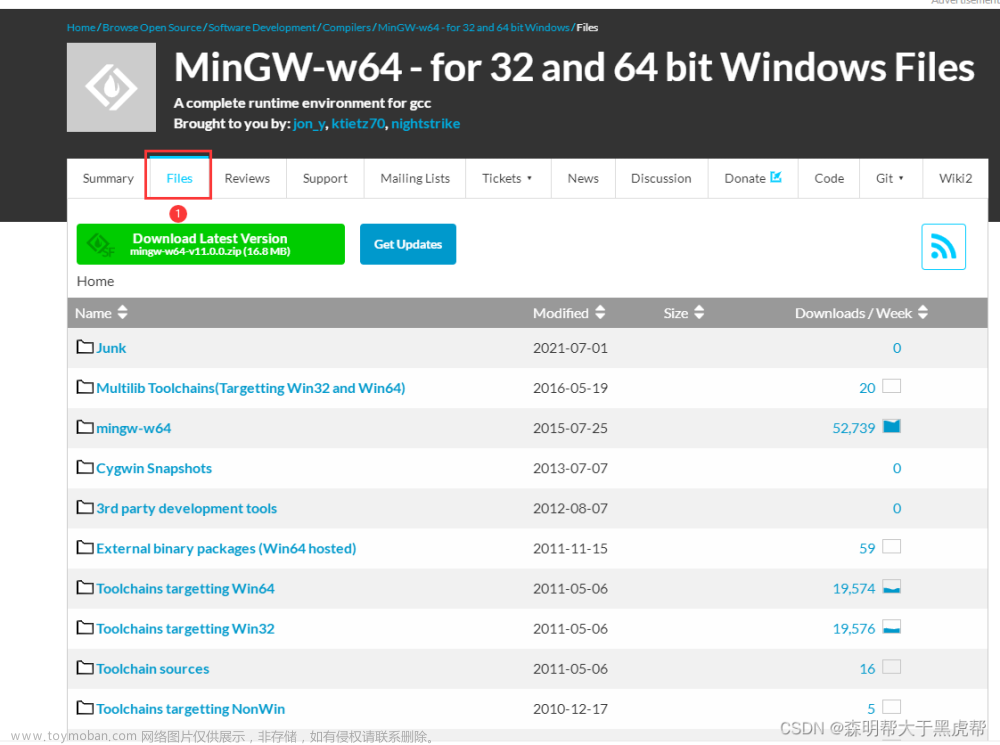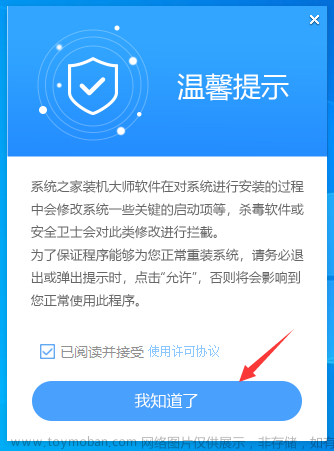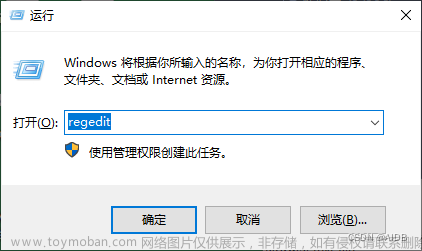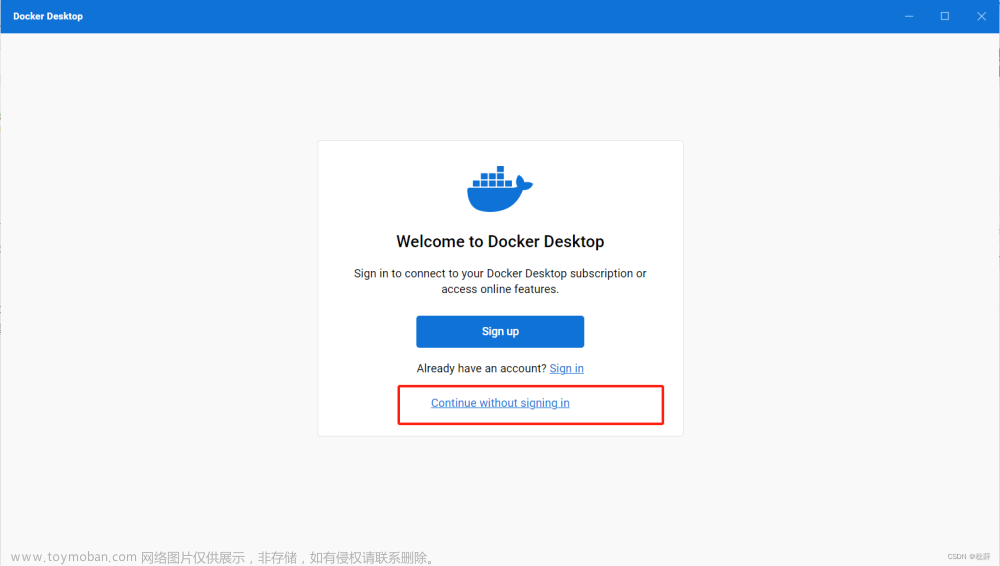我之前想自己安装mediapipe包进行人体检测的学习,但整了好几个月都不行,这次终于让我整好了,我的python版本为python = 3.7.1。
注意,不要直接用pip install mediapipe 进行安装,我之前这样安装的,mediapipe安装好了,但是所需要的opencv-contrib-python安装失败。
一、安装mediapipe
首先安装opencv-contrib-python
pip install opencv-contrib-python -i https://pypi.douban.com/simple/,但安装失败,
在https://pypi.tuna.tsinghua.edu.cn/simple/opencv-contrib-python/中下载对应的版本,我下载的是opencv_contrib_python-3.4.10.35-cp37-cp37m-win_amd64.whl
然后再pycharm的控制端输入,必须把opencv_contrib_python-3.4.10.35-cp37-cp37m-win_amd64.whl放在你终端对应的路径,之后运行
pip install opencv_contrib_python-4.5.5.62-cp36-abi3-win_amd64.whl
就安装好了。
安装mediapipe
pip install mediapipe
经过这两步mediapipe就安装好了
二、其他的报错
TypeError: create_bool(): incompatible function arguments.
The following argument types are supported:
1. (arg0: bool) -> mediapipe.python._framework_bindings.packet.Packet文章来源:https://www.toymoban.com/news/detail-459501.html
那么这个问题就是你所使用的第三方库发生了变动,可能是添加了新的功能**,需要减少或者添加参数**,而我的原因就是由于mediapipe更新之后对于mediapipe.solutions.pose.Pose类的调用需要添加一个参数enable_segmentation文章来源地址https://www.toymoban.com/news/detail-459501.html
到了这里,关于Win10安装mediapipe的步骤的文章就介绍完了。如果您还想了解更多内容,请在右上角搜索TOY模板网以前的文章或继续浏览下面的相关文章,希望大家以后多多支持TOY模板网!